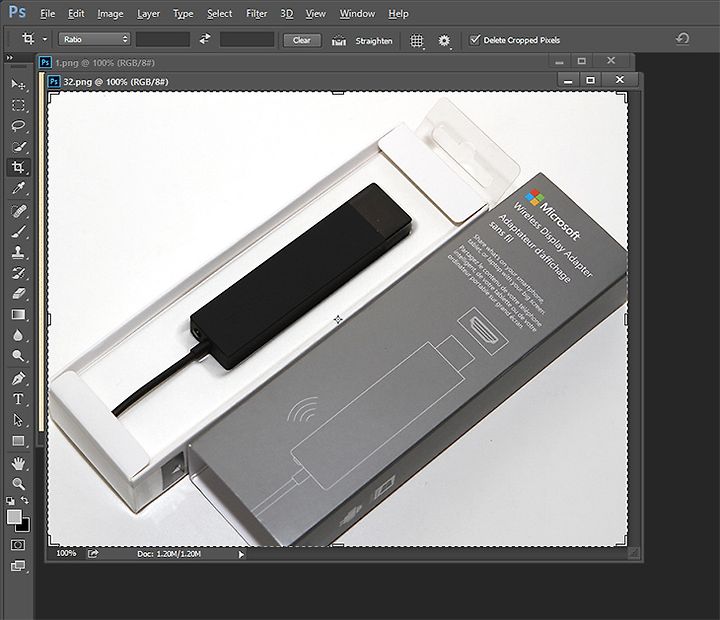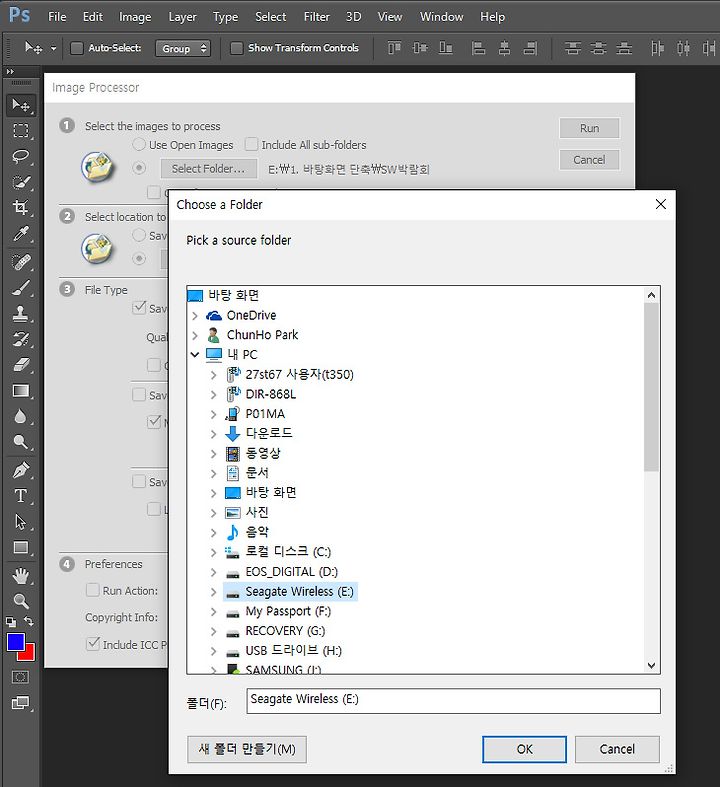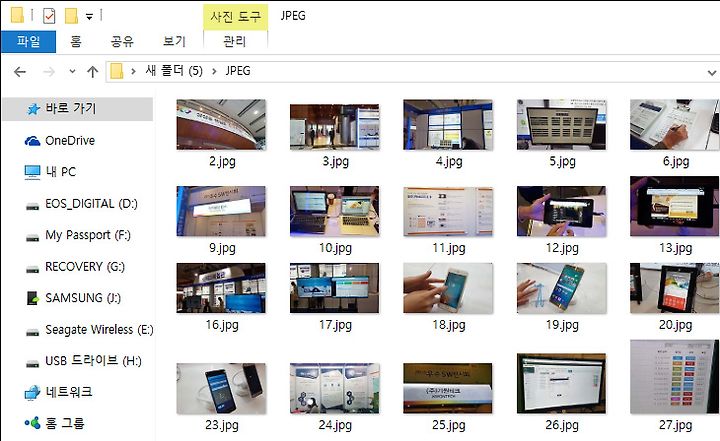포토샵 png jpg 일괄 변환 하기
기껏 저장했더니 다른 파일로 잘못 저장했다
이미지를 기껏 다 편집해놓았더니 확장자를 잘못 저장했네요. 이럴 때 한꺼번에 바꾸고 싶을 때가 있죠. 포토샵 png jpg 일괄 변환 하기를 해보도록 하겠습니다. 만약 100장의 이미지를 일일이 변환하려면 참 일입니다. 그런데 아주 간단한게 변경이 가능합니다. 물론 다른 툴로도 그것이 가능 하기는 합니다. 근데 포샵만 있다고 한다면 이것을 써야죠. 포토샵 png jpg 일괄 변환은 아주 간단한 메뉴 설정으로 바로 사용이 가능 했습니다. 스크립트를 써서 간단하게 반복 작업을 수행할 수 있죠. 그런 의미에서 컴퓨터는 참 편리한 도구 입니다.
잠깐 png 파일 만들일이 있었는데요. 그후 다른 이미지 편집하는데 실수로 png로 저장을 해버렸네요. 그런데 이렇게 만든 이미지가 너무 많을 경우 모든 이미지를 다 한꺼번에 변환해줄 방법이 필요합니다. 이럴 때 이 방법을 쓰면 됩니다.
포토샵 png jpg 일괄 변환 하기
포토샵을 실행 합니다. File > Scripts > Image Processor 을 선택 합니다.
친절하게 창에 설명이 적혀 있지만 설명을 하자면 1번에서는 변환할 이미지를 선택 합니다. 2번에서는 변환한 파일이 저장될 폴더를 지정 합니다. 아래에 옵션에서는 jpeg로 변환 시 품질 등을 지정 합니다.
폴더 내의 이미지를 일괄적으로 변환이 가능해서 편합니다. Run 버튼을 눌러서 변환을 시작하면 파일을 포토샵이 불러와서 jpeg로 변환 후 저장을 합니다. 이것이 아주 빠르게 파일 갯수만큼 반복하여 진행이 됩니다. 즉 포토샵이 실제로 파일을 불러와서 파일을 변환 후 저장하는 작업을 반복 작업을 하게 됩니다.
변환이 모두 끝나면 JPEG 폴더에 저장이 됩니다. 일괄적으로 파일 타입을 변경해야 할 때 유용하게 사용할 수 있으니 기억해두세요.